페이지 목록:
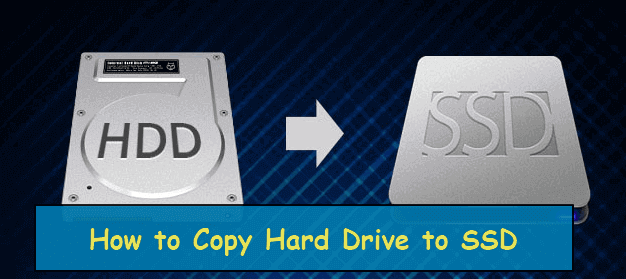
컴퓨터 성능을 개선하는 효과적인 방법 중 하나는 SSD(Solid-State Drive)로 업그레이드하는 것입니다. 이 과정은 "디스크 복제"라고 하며, 여러 디스크 복제 소프트웨어를 통해 진행할 수 있습니다. 하드 드라이브를 SSD로 복사하는 방법에 대해 단계별로 자세히 안내해 드리겠습니다.
SSD가 컴퓨팅 경험을 향상시키는 방법
SSD는 컴퓨팅 경험을 크게 향상시킬 수 있으며, 생각보다 저렴한 가격에 구입할 수 있습니다. 현재 Toshiba , Kingston, Samsung SSD 등 다양한 SSD 브랜드가 있어 선택의 폭이 넓습니다. 이제 SSD가 컴퓨터의 수명을 향상시킬 수 있는 몇 가지 방법을 살펴보겠습니다.

-더 빠른 속도: SSD는 회전식 디스크 대신 플래시 메모리를 사용하여 컴퓨터 부팅과 프로그램 로딩 속도를 획기적으로 단축시킵니다.
-높은 신뢰성: SSD는 움직이는 부품이 없기 때문에 고장이 날 확률이 낮습니다. 이는 컴퓨터가 넘어져도 소중한 데이터를 잃을 위험이 적다는 것을 의미합니다.
-전력 소비 감소: 이동 중에 작업할 경우 배터리 수명이 연장됩니다. 또한, 오래된 컴퓨터를 사용하고 있다면 SSD로 업그레이드함으로써 전력 소비를 줄이고 새로운 활력을 불어넣을 수 있습니다.
보시다시피 SSD는 컴퓨팅 경험에 큰 변화를 가져올 수 있습니다. 아직도 기존 하드 드라이브를 사용하고 있다면 이제 HDD를 SSD로 교체할 때입니다.
하드 드라이브를 SSD로 복사할 때 유의해야 할 사항
하드 드라이브를 SSD로 복사하는 과정에서 알아두어야 할 몇 가지 중요한 점이 있습니다. 디스크 복제 과정에서 해야 할 일과 피해야 할 일을 명확히 이해하는 것이 중요합니다.
하드 드라이브를 SSD로 복사할 때 해야 할 일:
- 원본 드라이브의 데이터를 수용할 수 있는 충분한 용량의 빈 SSD 또는 중고 SSD를 준비하세요.
- 컴퓨터 운영 체제와 드라이브 간의 호환성을 확인하십시오.
- 새 SSD를 대상 드라이브로 사용하는 경우, SSD를 초기화하세요 .
- USB-to-SATA 어댑터를 커넥터나 드라이버로 준비하여 데스크탑 PC의 호스트 섀시를 열어 주세요.
- 신뢰할 수 있는 디스크 복제 소프트웨어를 선택하여 사용하세요.
하드 드라이브를 SSD로 복사할 때 피해야 할 일:
- 현재 사용 중인 시스템 파일은 복사하지 마세요.
- BIOS 기반 드라이버는 사용하지 마세요.
- 크기가 4GB를 초과하는 파일은 복사하지 마세요.
데이터 손실 없이 하드 드라이브를 SSD로 복사하는 방법
EaseUS Disk Copy는 하드 드라이브의 복제, 마이그레이션 및 교체를 위한 강력한 도구입니다. 이 전문 소프트웨어를 구매하신 경우, HDD를 SSD로 복제하고, 데이터를 안전하게 유지하며 하드 드라이브의 전체 복사본을 생성할 수 있습니다 또한, 더 큰 디스크로의 업그레이드도 가능합니다 .
EaseUS Disk Copy는 다음과 같은 기능을 제공합니다:
- 배드 섹터가 있는 하드 드라이브의 복제를 지원하는 섹터별 복제 기능
- MBR에서 GPT로 또는 그 반대 방향으로 복제 지원
- 디스크 레이아웃 조정 가능
- 윈도우 11/10/8/8.1/7과의 호환성
이 효율적인 소프트웨어를 설치하고 실행한 후 아래 단계에 따라 하드 드라이브를 SSD로 복사할 수 있습니다.
1단계: "디스크 모드"에서 복제하려는 HDD를 원본 디스크로 선택합니다.
2단계: SSD를 대상 디스크로 선택합니다.
3단계: 디스크 레이아웃을 편집한 다음 "계속"을 클릭하여 계속합니다.
대상이 SSD이므로 "대상이 SSD인 경우 옵션 확인"을 선택하는 것이 좋습니다.
SSD의 데이터가 삭제된다는 경고 메시지가 나타납니다. 대상 디스크에 중요한 데이터가 없으면 "확인"을 클릭하여 계속하십시오.
4단계: 프로세스가 완료될 때까지 기다립니다.
| ✍️친절한 안내: 이 소프트웨어 사용에 어려움이 있으시다면 언제든지 저희에게 문의해 주시기 바랍니다. 귀하의 메일을 받는 즉시 신속하게 답변드리고 기술 지원을 제공하겠습니다. |
자주 묻는 질문: 하드 드라이브를 SSD로 복사하는 방법
하드 드라이브를 SSD로 복사하는 과정에 대해 더 잘 이해할 수 있도록 몇 가지 일반적인 질문을 정리해 보았습니다.
1. 운영 체제를 SSD에 어떻게 복사합니까?
운영 체제를 SSD에 복사 하기 위해서는 디스크 복제 소프트웨어를 사용해야 합니다. 추천하는 소프트웨어 중 하나는 EaseUS Disk Copy입니다. 이 프로그램은 데이터 손실 없이 하드 드라이브를 복제하고, 더 큰 디스크로의 업그레이드를 도와줍니다.
2. 하드 드라이브를 여러 SSD에 복사할 수 있나요?
네, 하드 드라이브를 여러 SSD에 복사하는 것이 가능합니다. EaseUS Disk Copy와 같은 디스크 복제 소프트웨어를 사용하면 쉽게 수행할 수 있습니다.
3. 하드 드라이브를 SSD로 복사할 때 어떤 위험이 있나요?
하드 드라이브를 SSD로 복사하는 과정에서 몇 가지 위험이 존재합니다. 주요 위험 요소는 다음과 같습니다.
- 데이터 손실
- 파일 손상
- 하드웨어 손상
하지만 걱정하지 마세요. 위에서 언급한 해야 주의 사항을 잘 따르고 신뢰할 수 있는 디스크 복제 소프트웨어를 사용하면 이러한 위험을 쉽게 피할 수 있습니다.
4. HDD를 SSD로 복제하는 데 시간이 얼마나 걸리나요?
하드 드라이브 복제에 소요되는 시간은 복제 속도와 데이터 크기에 따라 달라집니다. 예를 들어, 500GB의 데이터를 가진 드라이브를 복제할 경우, 복제 속도가 100Mb/s라면 90분 이내에 완료될 수 있습니다. 반면, 50Mb/s의 속도로 복제할 경우 3시간 이상 걸릴 수 있습니다.
마무리
이제 하드 드라이브를 SSD로 복사하는 방법에 대한 포괄적인 가이드를 익히셨으니, 자신 있게 이 과정을 시작하실 수 있습니다. 데이터 손실이나 파일 손상을 방지하기 위해 EaseUS Disk Copy와 같은 신뢰할 수 있는 디스크 복제 소프트웨어를 사용하는 것을 잊지 마세요. 디스크 복제 과정에 대해 궁금한 점이 있으시면 언제든지 문의해 주시기 바랍니다. 저희가 기꺼이 도와드리겠습니다.
이 페이지가 도움이 되었나요?

EaseUS Disk Copy
EaseUS Disk Copy는 사용하기 매우 쉽고 잘 설계된 HDD/SSD 복제 및 마이그레이션 도구입니다. 또는, 기존 시스템 디스크를 새로운 디스크(또는 새로 설치된 SSD 드라이브)로 빠르고 쉽게 마이그레이션해주는 효율적인 도구입니다.
-
EaseUS Data Recovery Wizard는 강력한 시스템 복구 소프트웨어로, 실수로 삭제한 파일, 악성 소프트웨어로 인해 잃어버린 파일 또는 전체 하드 드라이브 파티션을 복구할 수 있도록 설계되었습니다.
더 보기 -
이전보다 데이터 복구가 어려워진 현재의 고급 디스크 기술 때문에 완벽하지는 않지만, 우리가 본 것 중에서 EaseUS Data Recovery Wizard는 최고입니다.
더 보기 -
EaseUS Data Recovery Wizard Pro는 시장에서 최고로 평가되는 데이터 복구 소프트웨어 프로그램 중 하나로 알려져 있습니다. 파티션 복구, 포맷된 드라이브 복원, 손상된 파일 수리 등과 같은 고급 기능을 제공하고 있습니다.
더 보기
관련 인기글
-
Crucial SSD 마이그레이션 | HDD를 Crucial SSD로 복제하는 방법
![author icon]() Sue/Apr 17, 2025
Sue/Apr 17, 2025 -
[배드 섹터 해결] SSD 배드 섹터복구 도구 무료 다운로드
![author icon]() Sue/Jul 09, 2025
Sue/Jul 09, 2025 -
(2025년)삼성 SSD 복제 소프트웨어 무료 다운로드 방법
![author icon]() Yvette/Apr 17, 2025
Yvette/Apr 17, 2025 -
배드 섹터가 있는 하드 드라이브에서 데이터를 복구하는 방법
![author icon]() Sue/Jul 09, 2025
Sue/Jul 09, 2025









